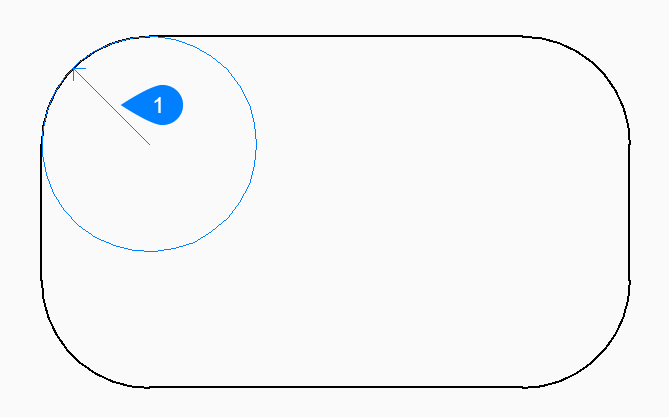RETANGULO comando [RECTANG]
Cria uma polilinha na forma de um retângulo.

Icone: 
Alias: REC, RECT, RECTANGLE
Descrição
Cria uma polilinha retangular fechada de quatro lados na forma de um retângulo, quadrado e variantes com chanfros ou filetes.
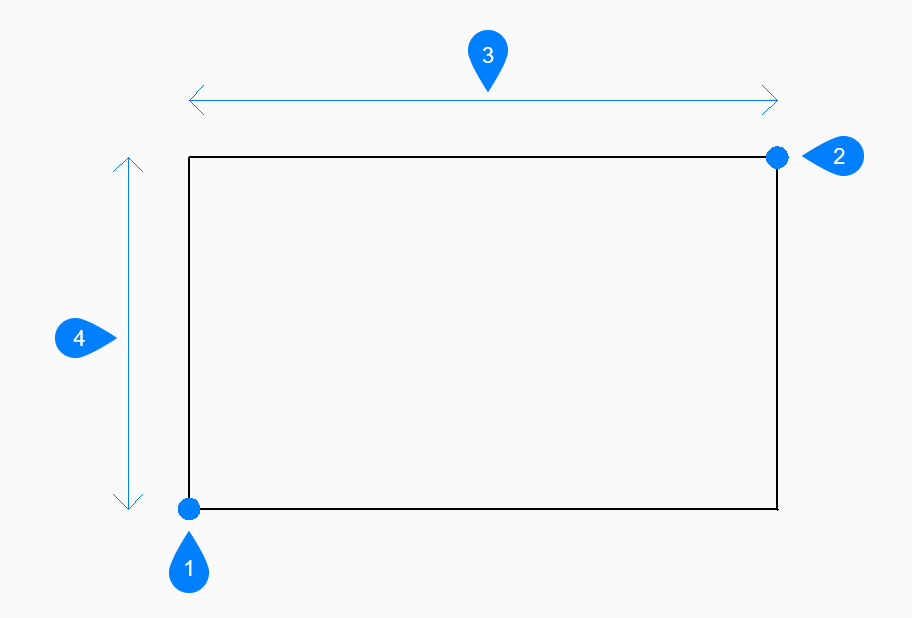
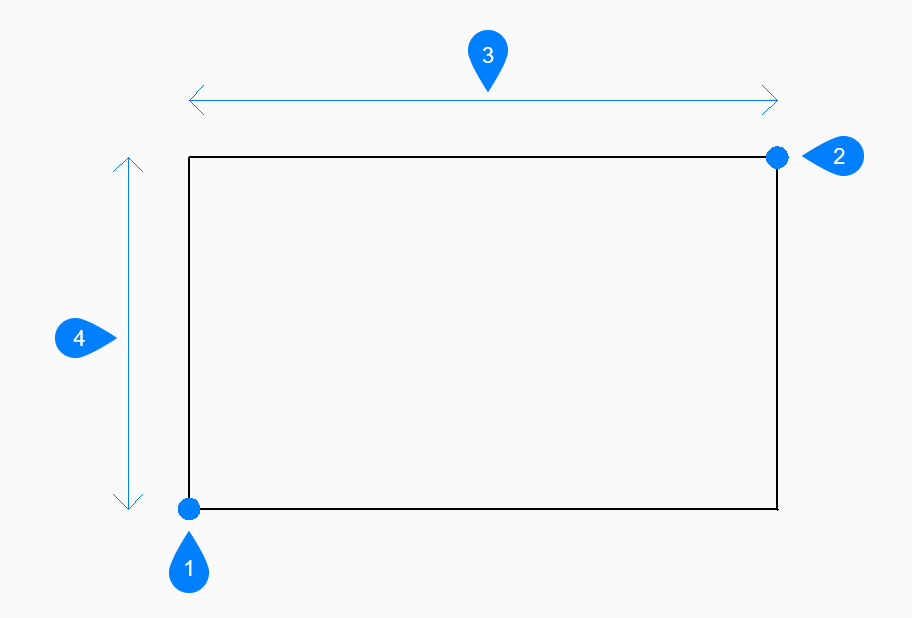
- Primeiro canto
- Segundo canto
- Comprim
- Largura
Métodos para criar um retângulo
Este comando tem 5 métodos para começar a criar um retângulo:
- Selecione primeiro canto do retângulo ou
- Rotacionada
- Quadrado
- Area
- Dimensões
Opções adicionais: [Chanfro/Concord/Elevação/Espessura/Largura da linha]
- Selecione primeiro canto do retângulo ou
- Comece a criar um retângulo especificando um canto de um retângulo e depois:
- Outro canto do retângulo:
- Especifique o canto oposto do retângulo. O retângulo é desenhado paralelo aos eixos x e y.
- Rotacionada
- Comece a criar um retângulo especificando um canto de um retângulo e depois:
- Outro canto do retângulo:
- Especifique o canto oposto do retângulo.
- Angulo de rotação para o retângulo
- Especifique o ângulo de rotação do retângulo.
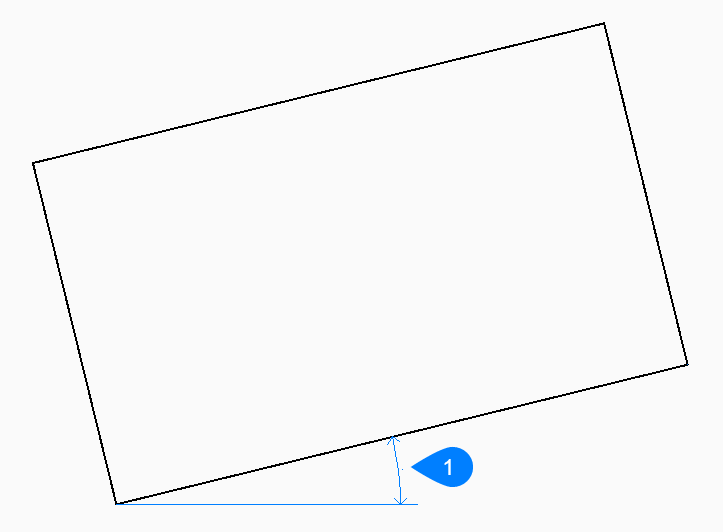
- Angulo de rotação
- Quadrado
- Comece a criar um retângulo especificando um canto de um quadrado e depois:
- Segundo canto do quadrado
- Especifique um canto ao longo do mesmo lado do quadrado para definir seu comprimento e ângulo.
- Area
- Comece a criar um retângulo especificando sua área e depois:
- Calcule as dimensões retangulares com base em [Comprimento/Largura]
- Escolha se deseja usar o comprimento ou a largura para calcular as dimensões do retângulo.
- Comprimento: entre o comprimento do retângulo
- Largura: entre a largura do retângulo
- Dimensão
-
Comece a criar um retângulo especificando seu comprimento e depois:
- Largura a usar para retângulos
- Especifique a largura do retângulo.
- Selecione primeiro canto do retângulo ou
- Especifique o primeiro canto do retângulo.
Opções dentro do comando RETANGULO
Depois de começar a criar um retângulo, a seguinte opção pode estar disponível:
- Chanfro
- Especifique a primeira distância de chanfro a ser usada para todos os retângulos e depois:
- Segunda distância do chanfro a ser usado para todos os retângulos
- Especifique a segunda distância de chanfro a ser usada para todos os retângulos
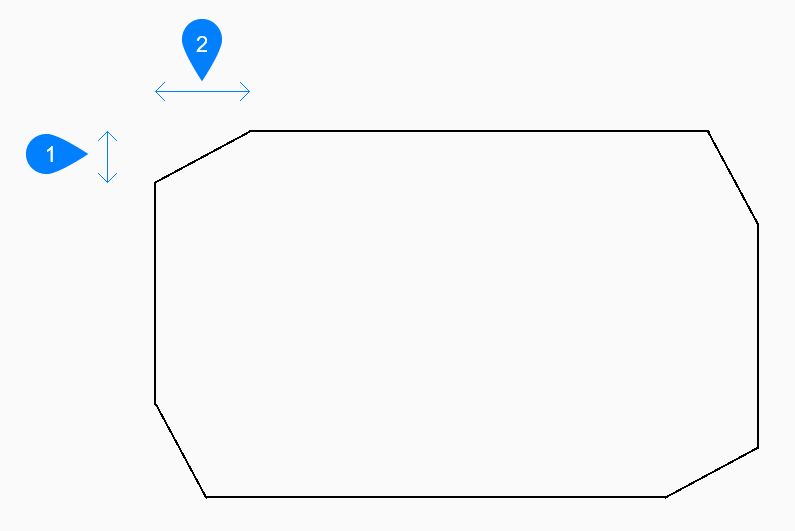
- Distância do primeiro chanfro
- Distância do segundo chanfro
- Concord
- Especifique a distância da concordância a ser usada para todos os retângulos.
- Elevação
- Especifique a altura acima do plano-xy a ser usada em todos os retângulos.
- Largura da linha
- Especifique a largura dos segmentos da linha do retângulo. Todos os segmentos têm a mesma largura.
- esPEssura
- Especifique a espessura dos segmentos da linha do retângulo. Todos os segmentos têm a mesma espessura.
- Desligar chanfro
- Desligue o chanfro.
- Desligar concordância.
- Desligue a concordância.
- Usar padrão
- Redefina o valor padrão.